Hvernig á að tengjast Wi-Fi á Samsung sjónvarpi

Þó að sjónvarp muni líklega virka vel án nettengingar ef þú ert með kapaláskrift, eru bandarískir notendur farnir að skipta yfir í nettengingu
Ef þú vilt blása nýju lífi í leiðinlegan gamlan skjáborðsskjá, þá er Wallpaper Engine leiðin til að gera það. Forritið gerir þér kleift að búa til teiknað veggfóður, sem þú getur fyllt með fullt af sjón- og hljóðbrellum, til að breyta daufu skjáborðinu þínu í gagnvirkt undraland.
En þú vilt meira. Þú vilt búa til gagnvirkt veggfóður sem er einnig hljóðviðkvæmt, sem þýðir að veggfóðurið mun bregðast við hljóðmerki sem þú setur upp í Wallpaper Engine. Þessi grein mun segja þér allt sem þú þarft að vita
Skref 1 - Búðu til eða breyttu veggfóðurinu þínu
Vonandi er fyrsta skrefið það auðveldasta - búðu til veggfóður sem þú vilt gera hljóð móttækilegt eða breyttu núverandi veggfóður. Hvort tveggja ætti að vera einfalt verkefni fyrir einhvern sem er vel kunnugur í Wallpaper Engine. En ef þú ert nýr í forritinu skaltu fylgja þessum skrefum til að búa til grunn veggfóður:
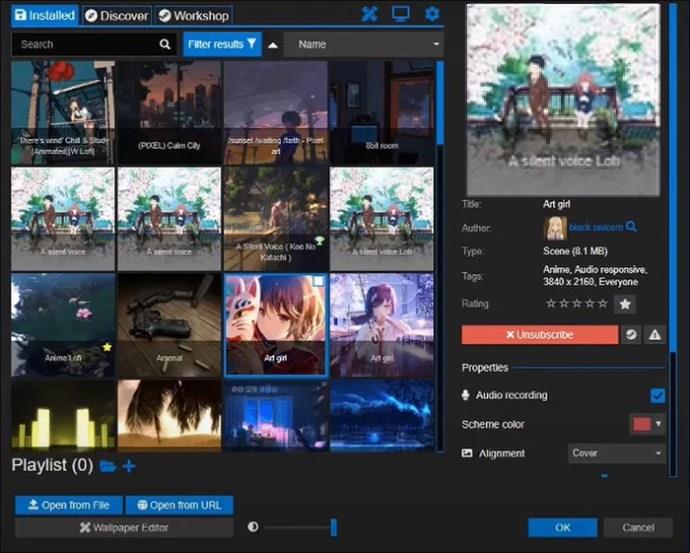
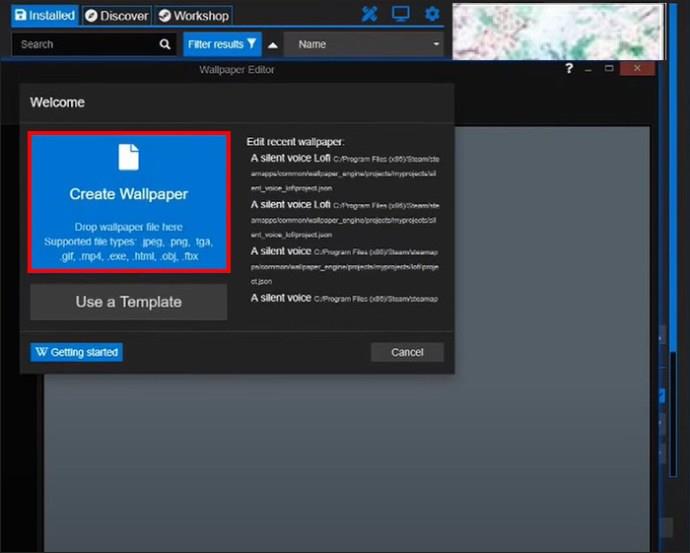
Veggfóðursvél opnar síðan klippiskjáinn, þar sem þú getur bætt við áhrifum og leikið þér með innfluttu myndina þína.
Ef þú hefur þegar flutt inn mynd og vilt breyta henni, þá hefur sprettigluggan „Velkomin“ náð þér líka. Smelltu á „Breyta nýlegu veggfóðri“ og veldu skrána sem þú vilt gera hljóð viðkvæmt.
Skref 2 - Bættu við hljóðbrellunum þínum
Næst þarftu að bæta við „Shake“ áhrifunum sem nefnd voru áðan:
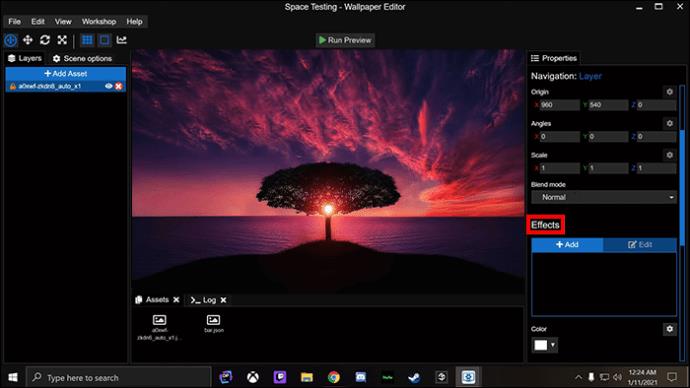
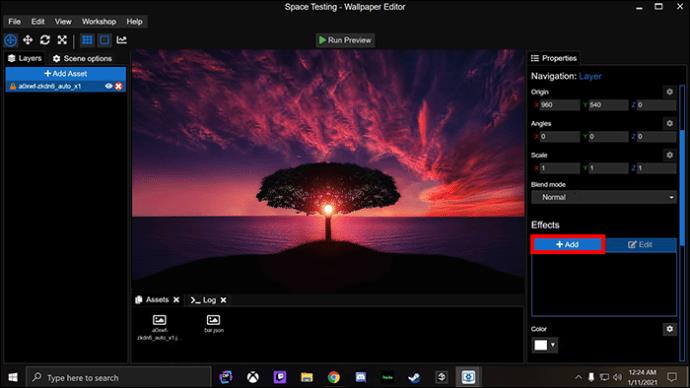
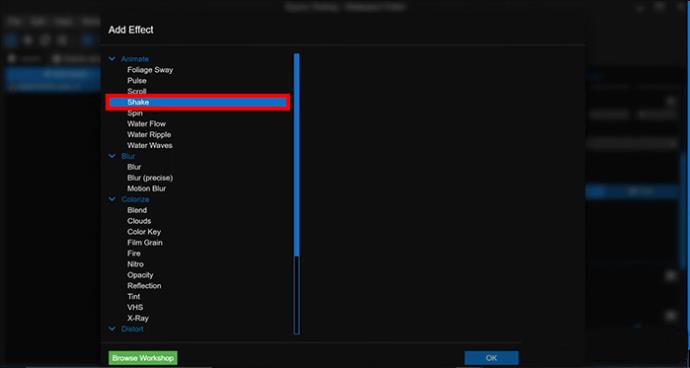
Athugaðu að þú munt finna önnur teiknimyndabrellur í „Animate“ valmyndinni, sem þú getur notað í staðinn fyrir „Shake“ ef þú vilt. Önnur dæmi eru „Pulse“ sem lætur myndina púlsa upp og niður og „Blur“ sem er frábært til að gera tvo hluta myndar óskýra saman. Shake gerir það sem það segir á tini - það hristir valda hluta myndarinnar.
Það er líka athyglisvert að þú takmarkast ekki við forstilltu áhrifin sem Wallpaper Engine býður upp á. Samfélagsverkstæðið hefur nóg af notendasköpuðum áhrifum sem þú getur halað niður með „Bæta við eignum“ hnappinum vinstra megin á skjánum þínum.
Skref 3 - Kveiktu á hljóðsvörun
Þú hefur virkjað áhrifin þín, en þau eru ekki enn tilbúin til að bregðast við hljóðinntakum. Þú getur gert það í gegnum „Combos“ valmyndina í Wallpaper Engine.
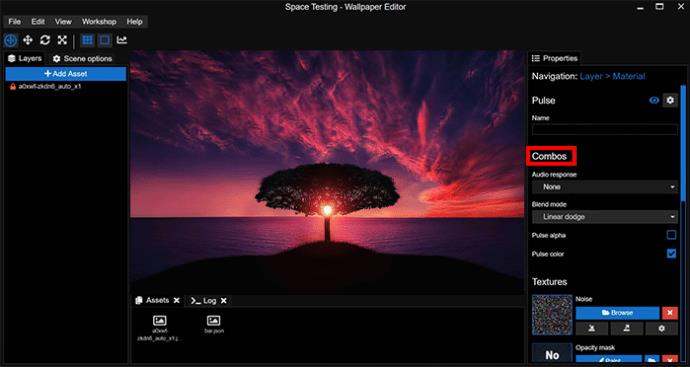
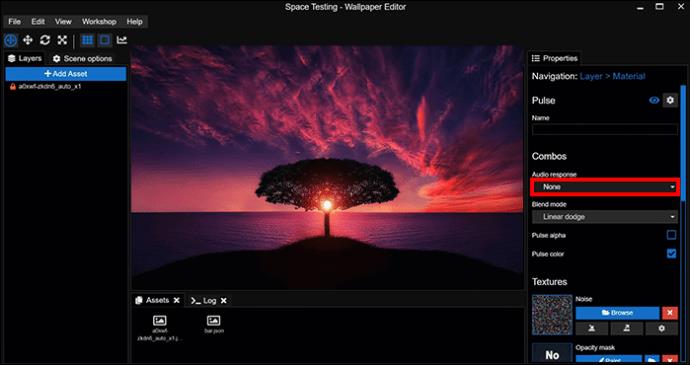
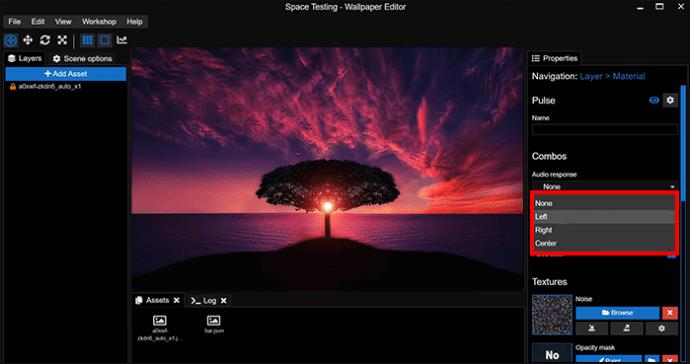
Þú gætir haft aðra valkosti til að fínstilla hér, eftir því hvaða áhrif þú velur. Til dæmis, „Pulse“ áhrifin hafa „Pulse Color“ valmöguleika, sem breytir lit púlsins þegar hann er virkjaður.
Skref 4 - Veldu skjálfta svæðin
Þegar kveikt er á hljóðsvörun er næsta verkefni þitt að ákvarða hvaða hlutar veggfóðursins þíns svara hljóðmerkinu. Með „Shake“ áhrifunum þýðir þetta að velja svæðin sem hristast þegar viðeigandi hljóð er spilað.
Notaðu málningareiginleika Wallpaper Engine til að merkja nauðsynleg svæði:
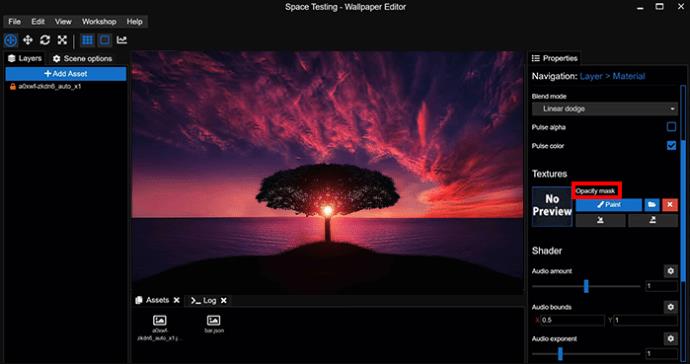
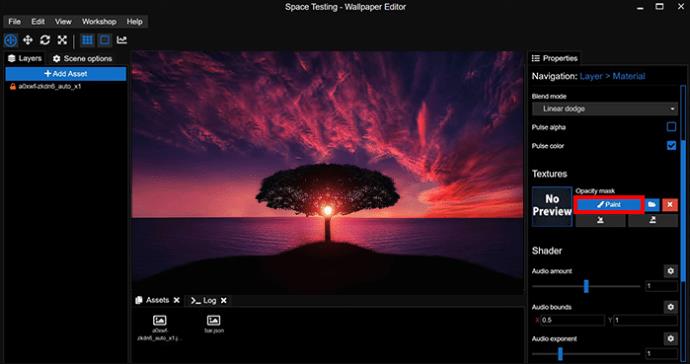
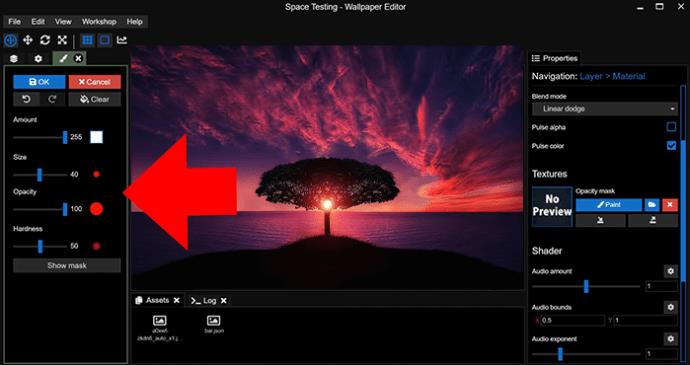
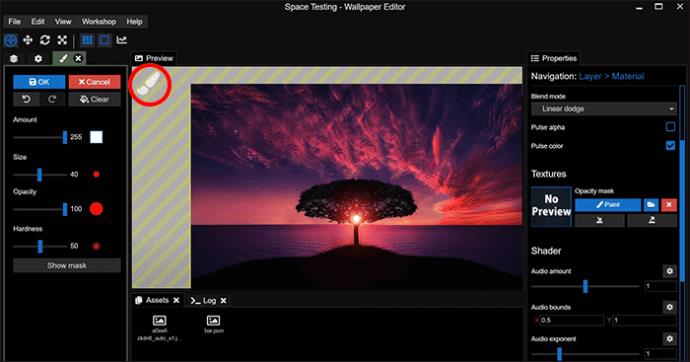
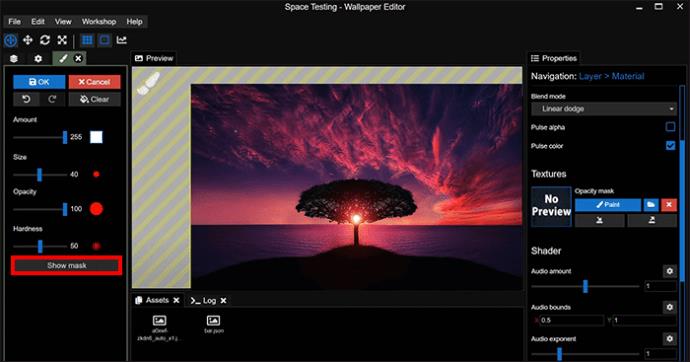
Auðvitað geta mistök gerst þegar málað er stafrænt. Sleppi músinni gæti leitt til þess að þú málar yfir svæði sem þú vilt ekki beita áhrifunum þínum á. Til að leysa það vandamál þarf fullt ógagnsæi.
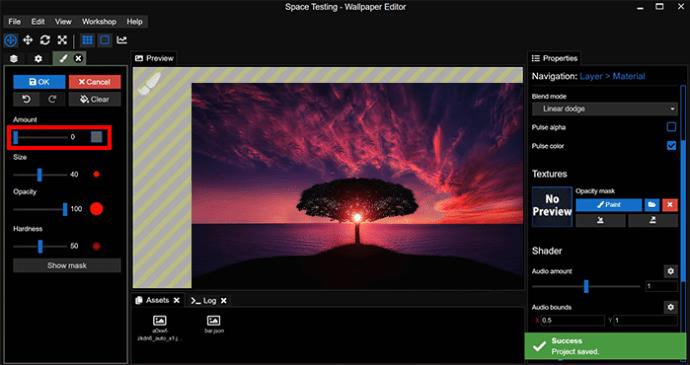
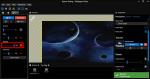
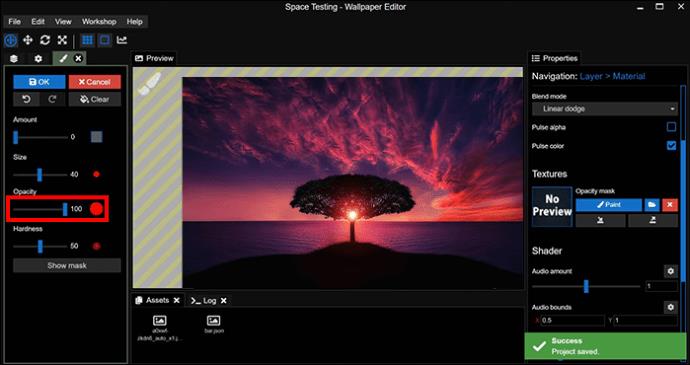
Skref 5 - Spilaðu tónlist
Næst - fljótlegt próf.
Þú vilt sjá hvernig veggfóðrið þitt bregst við tónlist sem þú spilar á skjáborðinu þínu. Opnaðu tónlistarforritið þitt að eigin vali og spilaðu lag. Þú ættir að sjá veggfóðurið bregðast við taktinum, þar sem svæðin sem þú málaðir í skrefi 4 hristast ásamt tónlistinni.
Ef þú sérð áhrifin þín ekki í aðgerð skaltu athuga stillinguna „Sýna grímu“. Slökktu á því ef kveikt er á því vegna þess að virk maska kemur í veg fyrir að áhrifin þín virki rétt.
Skref 6 – Flagaðu viðbrögð áhrifa þinna við tónhæð
Á þessum tímapunkti bregst veggfóðurið þitt við öllum þáttum tónlistarinnar sem þú ert að spila. Lág, mið og há svið valda öll hristingi (eða hvaða áhrif sem þú hefur valið), sem gerir veggfóðurið of viðbragðshæft og truflandi.
Sem betur fer geturðu fínstillt hljóðviðbrögð svo áhrifin þín virkjast aðeins þegar þú spilar ákveðna tíðni.

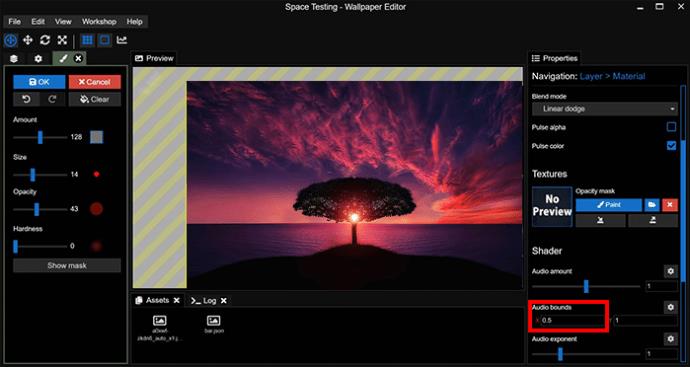
Þú finnur tónhæðarsviðssleðann í valmyndinni „Hljóðmörk“. Að stilla bilið á milli 0,2 og 0,5 þýðir að veggfóður þitt bregst aðeins við hávaða. Milli 0,6 og 0,8 skapar svör fyrir miðstiga, þar sem 0,8 til 1 skapar svör við lágum tónum.
Skref 7 - Fjarlægðu styrk áhrifanna þinna
Þú hefur tónhæðastillingarnar þínar eins og þú vilt hafa þær, en áhrifin eru ekki alveg að virka eins og þú sást fyrir. Það gæti verið of veikt, sem gerir það varla sýnilegt þegar hljóðið þitt spilar, eða svo sterkt að það líður eins og allur skjárinn þinn hristist við taktinn.
Veggfóðursvél gerir þér kleift að stilla styrk áhrifanna þinna í gegnum „Shader“ valmyndina líka:

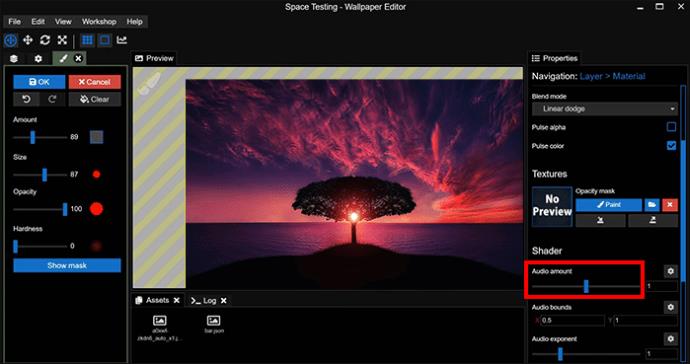
Skref 8 - Vistaðu og notaðu
Þú ert með sérsniðið veggfóður sem bregst við tónlist og öðru hljóði. Allt sem er eftir er að nota það á skjáborðið þitt:
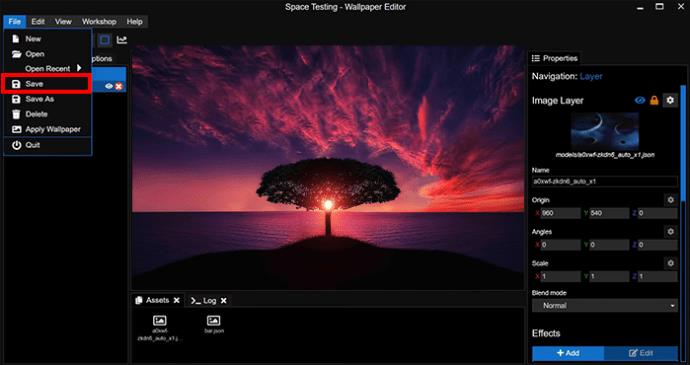
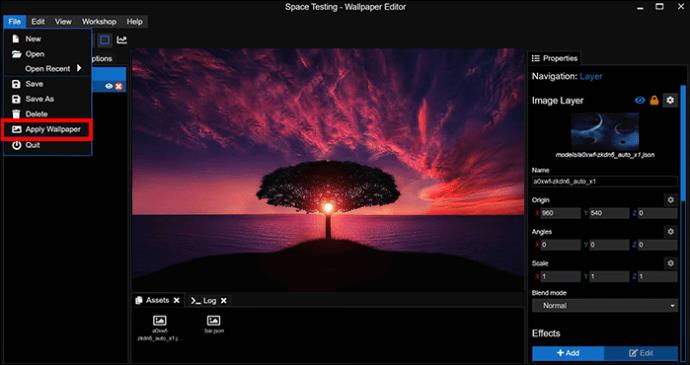
Veggfóðurið þitt ætti að birtast sem bakgrunnur skjáborðsins þíns. Prófaðu að spila lag og það ætti að bregðast við eins og það gerði þegar þú varst með það opið í Wallpaper Engine.
Hönnun veggfóður sem dansar
Því fleiri gagnvirkum þáttum sem þú bætir við veggfóður skjáborðsins, því áhugaverðara verður það þegar þú ert að spila tónlist. Og hér er sniðug athugasemd - þú getur endurtekið þessi skref með mismunandi áhrifum fyrir sama veggfóður, sem þýðir að þú færð veggfóður sem bregst á ýmsan hátt við hljóði. Til dæmis gætirðu haft hluta veggfóðursins sem hristist á lágum tónum, með öðrum hluta sem púlsar þegar tónhæðin fer hærra.
Hefur þú einhvern tíma gert veggfóðurshljóðið þitt móttækilegt með Wallpaper Engine? Ef svo er, notaðir þú eitthvað af ráðunum og brellunum sem koma fram í þessari grein? Segðu okkur í athugasemdahlutanum hér að neðan.
Þó að sjónvarp muni líklega virka vel án nettengingar ef þú ert með kapaláskrift, eru bandarískir notendur farnir að skipta yfir í nettengingu
Eins og í hinum raunverulega heimi mun sköpunarverkið þitt í Sims 4 á endanum eldast og deyja. Simsar eldast náttúrulega í gegnum sjö lífsstig: Barn, Smábarn, Barn, Unglingur,
Obsidian er með margar viðbætur sem gera þér kleift að forsníða glósurnar þínar og nota línurit og myndir til að gera þær þýðingarmeiri. Þó að sniðmöguleikar séu takmarkaðir,
„Baldur's Gate 3“ (BG3) er grípandi hlutverkaleikur (RPG) innblásinn af Dungeons and Dragons. Þetta er umfangsmikill leikur sem felur í sér óteljandi hliðarverkefni
Með útgáfu Legend of Zelda: Tears of the Kingdom geta aðdáendur komist inn í anda leiksins með besta HD veggfóðurinu. Meðan þú gætir notað
https://www.youtube.com/watch?v=LKqi1dlG8IM Margir spyrja, hvað heitir þetta lag? Spurningin hefur verið til síðan tónlist hófst. Þú heyrir eitthvað sem þú
Hisense sjónvörp hafa verið að ná vinsældum sem ágætis fjárhagsáætlun fyrir frábær myndgæði og nútíma snjalleiginleika. En það er líka falið
Ef þú notar Viber reglulega gætirðu viljað athuga hvort einhverjum hafi líkað við skilaboð. Kannski skrifaðir þú eitthvað til að fá vin þinn til að hlæja, eða vilt bara
Ef þú átt Apple tæki hefurðu eflaust fengið óumbeðin skilaboð. Þetta gæti hafa verið frá fólki sem þú þekkir sem þú vilt ekki að sendi þér
TikTok hefur vald til að skjóta fyrirtækinu þínu eða feril og taka þig frá núlli í hetju á skömmum tíma, sem er ótrúlegt. Áður fyrr þurftu menn að hoppa








